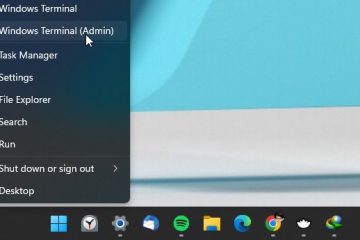Während die meisten von uns mit der herkömmlichen Methode vertraut sind, durch das Startmenü zu klicken, um die Neustartoption zu finden, können Sie dies mit der Tastatur viel schneller tun. In diesem Tutorial zeigen wir Ihnen mehrere Methoden zum Neustarten Ihres Windows-PCs mithilfe einer Tastenkombination. Es deckt einfache bis erweiterte Optionen ab, die Sie verwenden können, wenn Ihr System nicht reagiert. Fangen wir an.
1. Verwenden Sie Alt + F4 zum Neustart
Die einfachste Tastenkombination, um einen Computer für längere Zeit neu zu starten, ist Alt + F4. So verwenden Sie es.
1. Schließen Sie zunächst alle geöffneten Fenster, bis Sie den Desktop sehen. Wenn Sie offene Fenster nicht schließen, versucht Alt + F4, das aktuell aktive Fenster zu schließen.
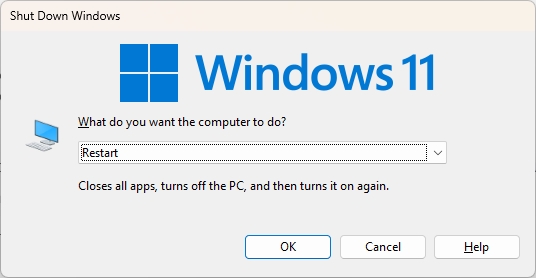
2. Drücken Sie auf dem Desktop Alt + F4, drücken Sie sofort den Abwärtspfeil und dann die Eingabetaste.
Wenn Sie sich fragen Durch Drücken des Abwärtspfeils wird die Option „Neu starten“ aus dem Dropdown-Menü im Dialogfeld „Herunterfahren“ ausgewählt.
Verwenden Sie Windows + 10 und 11 hat Microsoft ein neues Power-User-Menü hinzugefügt. Sie können damit Ihren PC neu starten. So geht’s.
1. Drücken Sie Windows-Taste + p>
Hinweis: Sie sollten die Tasten U und R nacheinander und nicht gleichzeitig drücken.
2. Verwenden Sie zum Neustart Strg + Alt + Entf.
Sie können Ihren PC auch über den Sicherheitsbildschirm neu starten. Diese Methode ist sehr hilfreich, wenn Ihr System verzögert ist oder nur teilweise reagiert.
1. Drücken Sie die Tastenkombination Strg + Alt + Entf, um auf den Sicherheitsbildschirm zuzugreifen.
2. Drücken Sie auf dem Sicherheitsbildschirm die Tabulatortaste, bis die Option Power ausgewählt ist.
3. Drücken Sie die Enter-Taste, um das Power-Menü zu öffnen.
4. Wählen Sie mit den Pfeiltasten die Option Neustart aus und drücken Sie die Eingabetaste, um Windows neu zu starten.
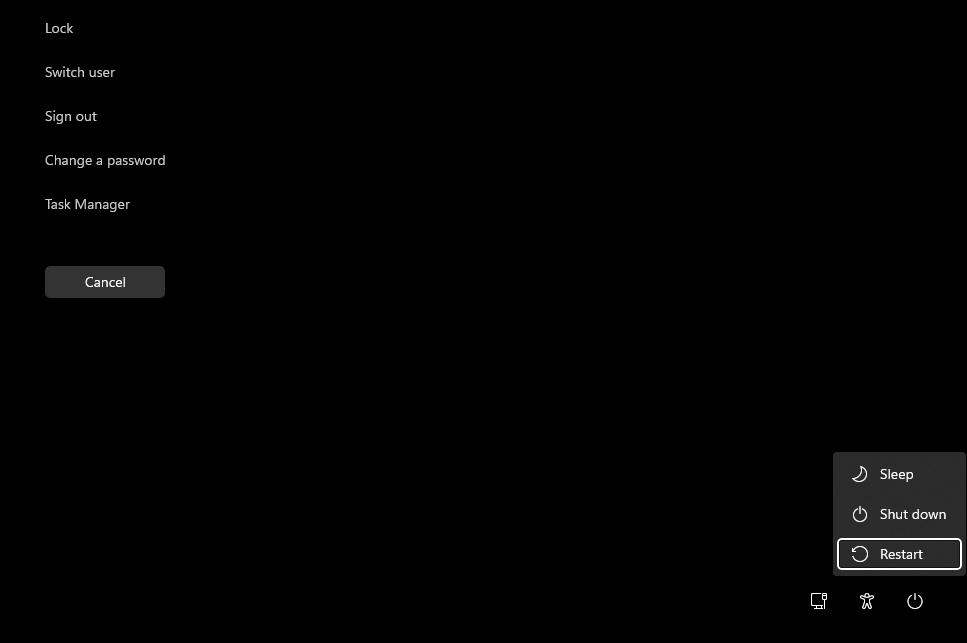
Im Vergleich zu anderen Methoden ist diese Neustart-Tastenkombination etwas umständlich, aber wie gesagt, wenn Ihr System verzögert ist oder nur teilweise reagiert, ist sie sehr nützlich.
3. Strg + Alt + Entf, dann Alt + R zum Neustart
Wenn Ihr PC nicht reagiert, verwenden Sie die folgende Tastenkombination zum Neustart.
Drücken Sie zunächst Strg + Alt + Entf-Tastenkombination, um den Sicherheitsbildschirm zu öffnen.
Drücken Sie im Sicherheitsbildschirm die Taste Alt + R, um Ihren Computer neu zu starten.
4. Umschalt + Klicken Sie auf „Neu starten“, um auf den erweiterten Start zuzugreifen
Obwohl es sich nicht um eine reine Tastenkombination handelt, hilft Ihnen diese Methode bei Bedarf beim Zugriff auf den erweiterten Startbildschirm. Über den erweiterten Startbildschirm können Sie das BIOS/UEFI starten, auf die Windows-Wiederherstellungstools zugreifen und vieles mehr.
1. Drücken Sie die Windows-Taste + X, um das Hauptbenutzermenü zu öffnen.
2. Drücken Sie anschließend U, halten Sie dann die Umschalttaste gedrückt und klicken Sie auf die Option Neustart.
Dadurch wird Ihr Gerät neu gestartet Computer und bringt Sie zum erweiterten Startbildschirm.
Und da haben Sie es! Dies sind alle Verknüpfungen zum Neustarten Ihres PCs. Wenn Sie Fragen haben, kommentieren Sie unten und wir werden antworten.